Niektórzy mówią, że Elvis Presley był największym artystą wszech czasów.
Mówimy, że format pliku SVG jest bliskim rywalem.
Jak widzisz, Elvis zawsze dotrzymywał słowa. Jego osobistym mottem było „Taking care of business”, skrót TCB na jego biżuterii.
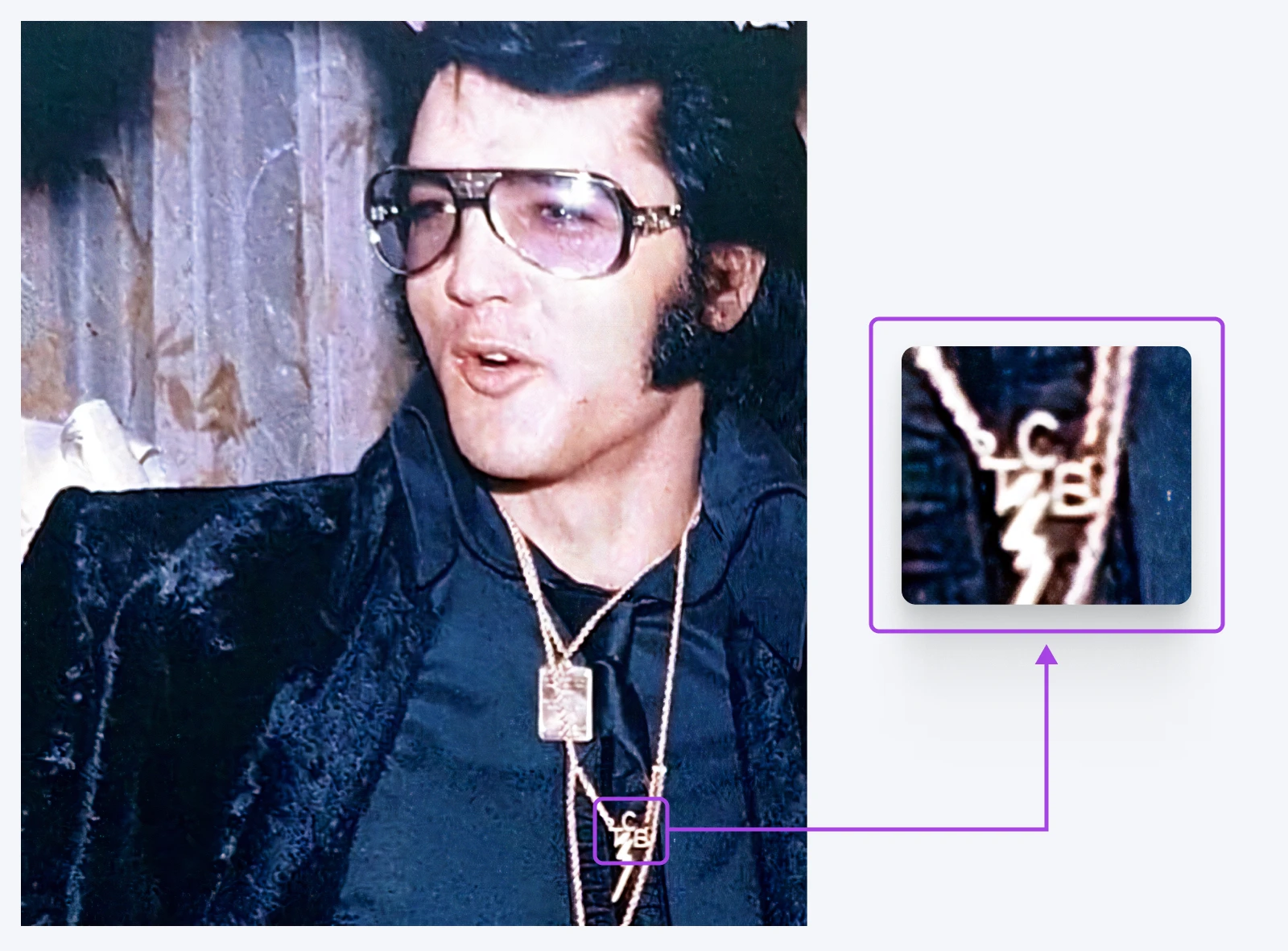
I to samo można powiedzieć o plikach SVG.
SVG
Plik SVG, czyli plik grafiki wektorowej skalowalnej, to format pliku, który renderuje obrazy dwuwymiarowe. Opisuje, jak obraz powinien się prezentować, używając formatu tekstowego XML.
Czytaj więcejNiezależnie od projektu, nad którym pracujesz, ten format obrazu sprawdzi się. Pliki te są lekkie, skalowalne i świetne dla dostępności. Możesz nawet edytować je za pomocą kodu.
Ciągle potrzebujesz przekonania? W tym bardzo czytelnym przewodniku przyglądamy się bliżej formatowi SVG i wyjaśniamy, jak używać tych plików w swoich projektach.
Gotowi, aby zacząć? Mniej rozmów, więcej działania!
Podstawy SVG: Zrozumienie plików obrazowych
Załóżmy, że tworzysz stronę internetową. Prawdopodobnie będziesz potrzebować kilka obrazów.
Jaki typ pliku powinieneś użyć?
Może ci się wydawać, że JPEG lub PNG. Może zaszalejesz i dodasz kilka GIF-ów.
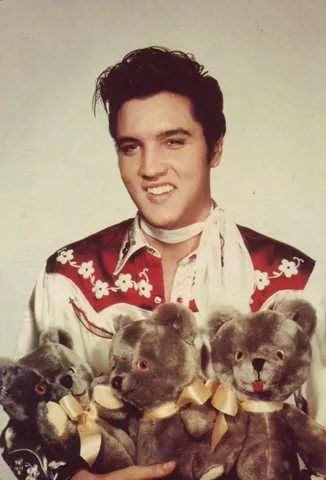
Ale… jaka jest różnica? Oto porównanie zwykłych podejrzanych:
JPEG (Joint Photographic Experts Group)
- Zalety: Mniejsze rozmiary plików, świetne dla złożonych obrazów.
- Wady: Traci jakość po kompresji, brak przezroczystości.
PNG (Portable Network Graphics)
- Zalety: Kompresja bezstratna, obsługuje przezroczystość.
- Wady: Większe pliki niż JPEG.
GIF (Graphics Interchange Format)
- Zalety: Obsługuje proste animacje, mały rozmiar pliku.
- Wady: Ograniczona paleta kolorów, może wyglądać na pikselowate.
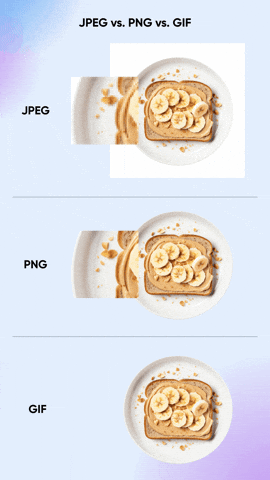
Te formaty mogą wydawać się różnorodne. Jednakże, wszystkie są przykładami obrazów rastrowych.
Obrazy rastrowe (lub mapy bitowe) są malowane z precyzyjnie umieszczonymi pikselami. Mają stałe wymiary, kolory i kształty.
Te typy plików są świetne do udostępniania zdjęć z dużą ilością szczegółów, takich jak zdjęcia wysokiej jakości.
Wadą jest to, że nie można nigdy zmienić ani rozciągnąć oryginalnego obrazu. Można tylko malować na nim lub dodawać więcej pikseli.
Dlaczego SVG są tak przydatne
Format SVG (Scalable Vector Graphics) jest inny.
Pliki wektorowe zawierają zestaw instrukcji tekstowych, jak zbudować obraz. Pliki te są zapisane w XML (Extensible Markup Language).
XML
XML to skrót od Extensible Markup Language. Ten język używa tagów do dodawania informacji do plików, które mogą czytać zarówno maszyny, jak i ludzie.
Czytaj więcejGdy próbujesz załadować plik SVG, Twoje urządzenie analizuje instrukcje i tworzy obraz na żądanie.
Ten system ma kilka zalet:
- SVG mogą być skalowane do dowolnych rozmiarów i nadal wyglądać doskonale.
- Mogą być także edytowane jak pliki kodu.
- Możesz nawet stylizować je za pomocą CSS.
- Ponieważ SVG są wykonane z tekstu, mają naprawdę małe rozmiary plików.
- To oznacza, że zajmują mniej miejsca do przechowywania na twoim serwerze webowym.
- A także mogą ładować się szybciej niż grafika rastrowa.
Kolejną korzyścią z używania plików SVG jest poprawa dostępności. Można dostosować te pliki lokalnie na urządzeniach, zgodnie z potrzebami użytkownika, a czytniki ekranowe mogą je interpretować.
Wadą SVG jest to, że mogą stać się bardzo duże, jeśli zawierają dużo szczegółów. Ponadto, nie można ich zoptymalizować tak samo jak obrazy rastrowe. Jeśli chcesz udostępniać zdjęcia, prawdopodobnie lepiej sprawdzi się JPEG.
Ale dla większości innych treści wizualnych, format SVG jest mocną opcją.
| Funkcja | SVG | JPEG | PNG | GIF |
| Skalowalność | Mocna ✅ | Nie ❌ | Nie ❌ | Nie ❌ |
| Rozmiar pliku | Zazwyczaj mały ✅ | Może być mały ✅ | Często duży ❌ | Mały dla prostych obrazów ✅ |
| Przezroczystość | Tak ✅ | Nie ❌ | Tak ✅ | Tak, ale ograniczona ⚠️ |
| Animacja | Oczywiście! ? | Nie ❌ | Nie ❌ | Tylko podstawowa ⚠️ |
| Najlepiej dla | Grafika, ikony, logo | Zdjęcia | Obrazy wymagające przezroczystości | Proste animacje |
| Możliwość edycji | Przez kod! ? | Nie ❌ | Nie ❌ | Nie ❌ |
| Wsparcie przeglądarek | Większość nowoczesnych przeglądarek ✅ | Wszystkie przeglądarki ✅ | Wszystkie przeglądarki ✅ | Wszystkie przeglądarki ✅ |
Typowe zastosowania obrazów SVG
Chociaż SVG są dość wszechstronne, najczęściej pojawiają się one w projektowaniu stron internetowych jako:
- Ikony: Od linków do mediów społecznościowych po przyciski koszyka, ikony SVG wyglądają ostro na każdym urządzeniu.
- Loga: Zapisanie loga marki jako SVG zapewnia, że będzie wyglądać doskonale wszędzie — od małych ekranów mobilnych po ogromne billboardy.
- Ilustracje: Wiele stron internetowych obecnie używa ilustracji SVG zamiast zdjęć stockowych. Nawet gdy grafika jest bardzo szczegółowa, doskonale skaluje się.
- Animacje: Tak, SVG mogą się poruszać! Możesz je animować, dodając dodatkowy efekt na swojej stronie, jak obracające się logo czy tańcząca postać.
- Infografiki: Ponieważ SVG są skalowalne, możesz również użyć ich do tworzenia interaktywnych wizualizacji danych. Bardzo fajne!
Praca z plikami SVG: Tworzyć czy kopiować?
Dobra, to wystarczająco dużo zachwytów. Czas zabrać się do pracy.
Jeśli chcesz zintegrować SVG w swoich projektach cyfrowych, musisz zdobyć gotowe projekty lub stworzyć własną grafikę od podstaw.
Znajdowanie Darmowych SVG
Korzystanie z projektów innych osób to łatwiejsza opcja. Na szczęście, tysiące plików SVG jest dostępnych do pobrania w Internecie.
Wiele jest dostępnych za darmo do projektów osobistych, ale za użycie komercyjne może być wymagana opłata.
Oto kilka z naszych ulubionych zasobów:
- Font Awesome: Popularny zestaw ikon SVG.
- Freepik: Ogromna baza grafik wektorowych, ilustracji i ikon.
- Lineicons: Zestaw ponad 8,400 prostych, czystych ikon.
- Free SVG: Biblioteka całkowicie darmowych ilustracji SVG.
- Open Doodles: Darmowe, kolorowe ilustracje ludzi o charakterze postaci.
- IconScout: Wyszukiwalna biblioteka ponad 9,5 miliona zasobów, w tym darmowe i płatne ikony, ilustracje, loga i inne.
- DrawKit: Wiele zestawów ilustracji 2D/3D, darmowych i premium.
- unDraw: Mnóstwo świetnych, darmowych ilustracji SVG.
Pamiętaj, że możesz edytować każdy pobrany plik SVG. Możesz więc użyć darmowych plików jako punktu wyjścia do własnych kreacji.
Jak Tworzyć i Edytować Pliki SVG
Nie możesz znaleźć tego, czego potrzebujesz w Internecie? Nie martw się. Edycja plików SVG to bułka z masłem.
Oto krótki przewodnik:
1. Wybierz Swoje Oprogramowanie
Najłatwiejszym sposobem na edycję plików SVG jest użycie edytora grafiki wektorowej. Oto kilka popularnych opcji:
- Adobe Illustrator ($$$): Ciężka artyleria. Drogi, ale potężny.
- Inkscape (darmowy): Darmowa alternatywa, która ma moc.
- Figma ($): Świetna do wspólnego projektowania.
- Sketch ($): Lżejsza alternatywa dla Illustratora, popularna wśród projektantów interfejsów.
Resztę tego przewodnika opiszemy na przykładzie Inkscape, ale proces wygląda bardzo podobnie w większości aplikacji do edycji wektorów.
2. Skonfiguruj swoje płótno
Jeśli zaczynasz od nowa, musisz stworzyć płótno dla swojej pracy. W Inkscape, odwiedź Plik > Nowy i wybierz wymiary dla swojego nowego obrazu.
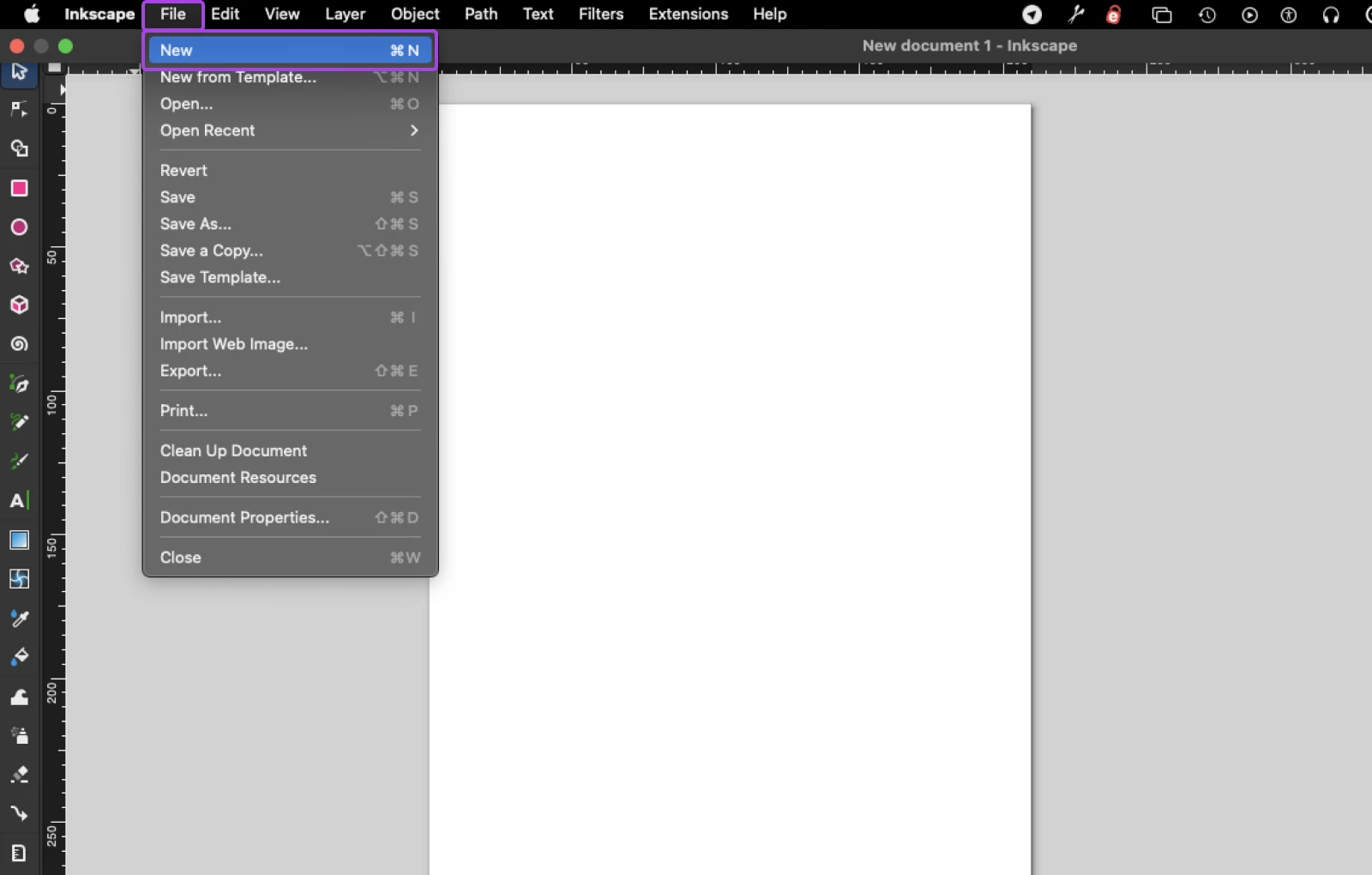
Jeśli chcesz edytować istniejący dokument SVG, przejdź do Plik > Otwórz, aby uruchomić edytor.
3. Narysuj swój projekt
Najważniejszym narzędziem w edycji wektorowej jest narzędzie Bezier. Możesz je wybrać z paska narzędzi po lewej stronie swojego obszaru roboczego. Ikona przypomina pióro wieczne rysujące zakrzywioną linię.
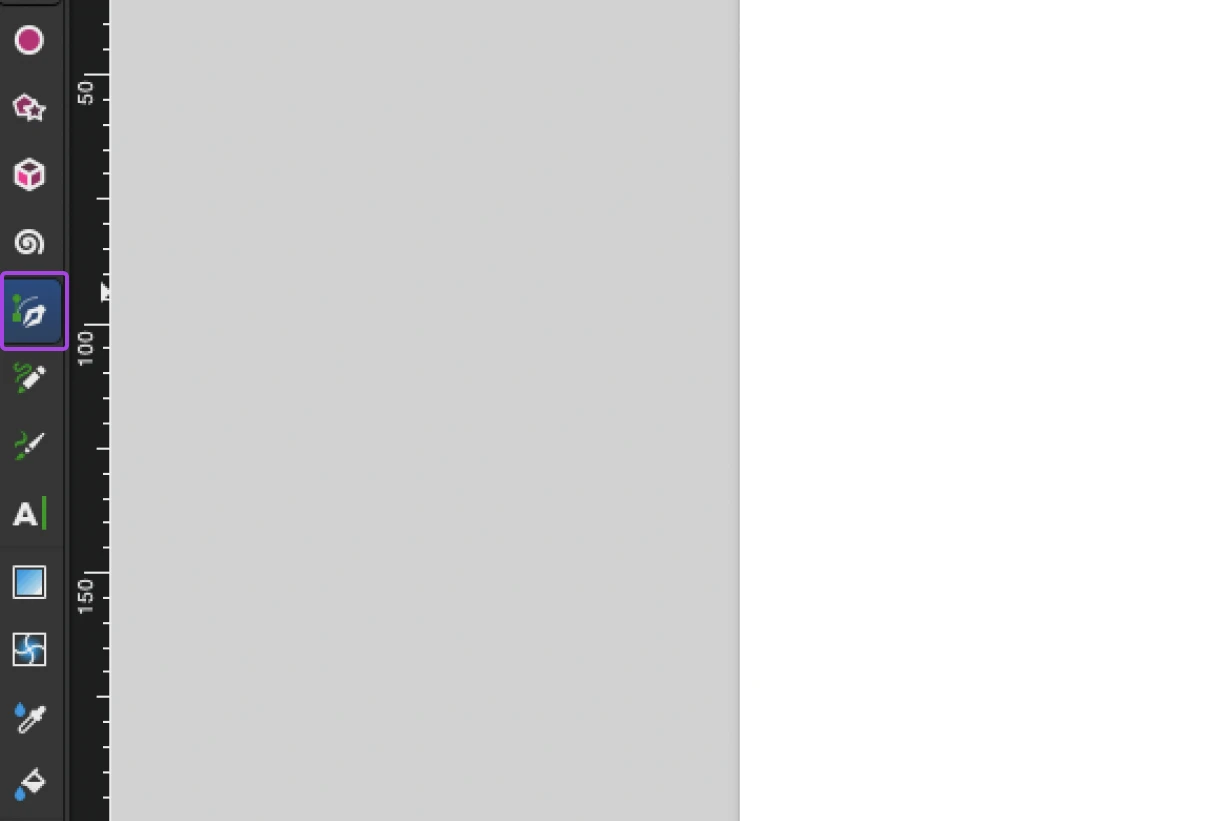
To narzędzie pozwala tworzyć proste linie i idealne krzywe za pomocą kilku kliknięć.
Każdy kształt, który tworzysz, zawiera indywidualne ścieżki i punkty, które są zapisane w podstawowym kodzie XML.
Korzystając z narzędzia Bezier, możesz łatwo wrócić i dostosować te punkty oraz ścieżki po ich utworzeniu. Gdy będziesz zadowolony ze struktury, dodaj swoje własne kolory za pośrednictwem panelu Właściwości obiektu.
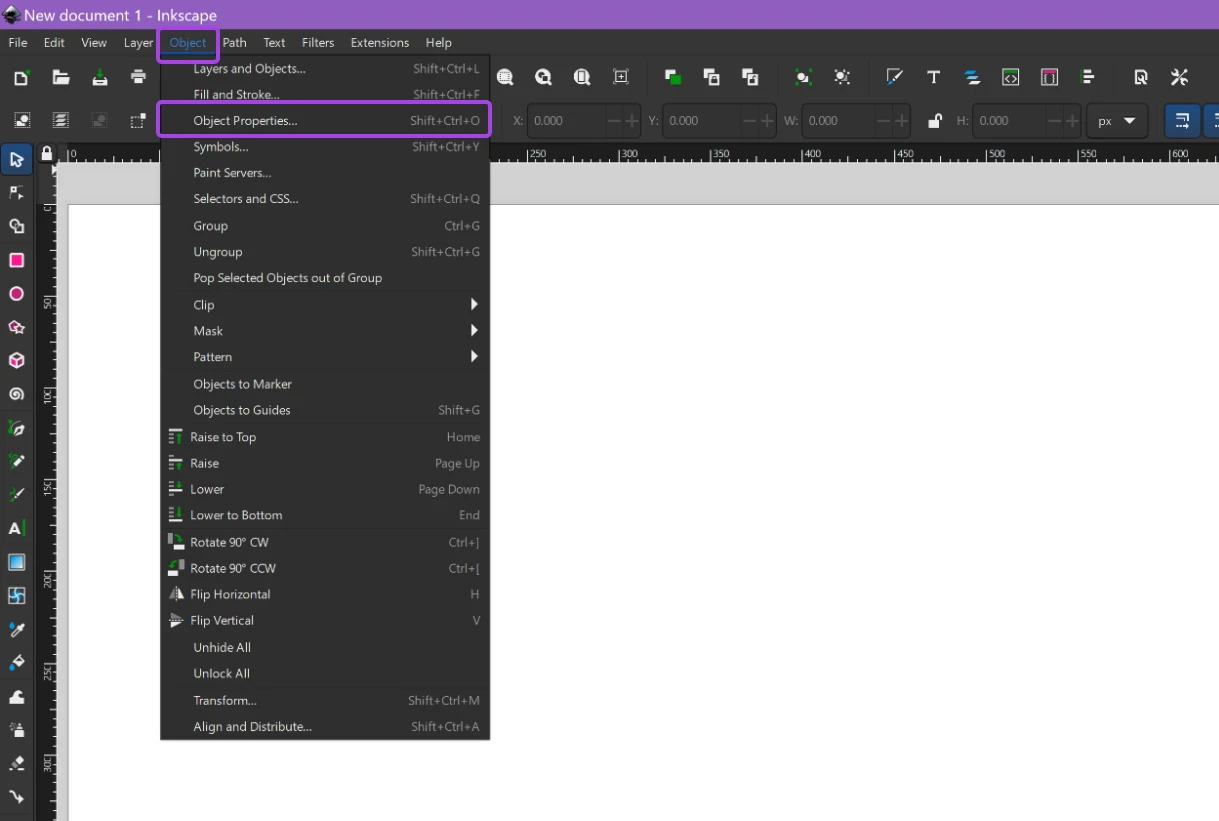
Opcje właściwości obiektu pojawią się w menu po prawej stronie.
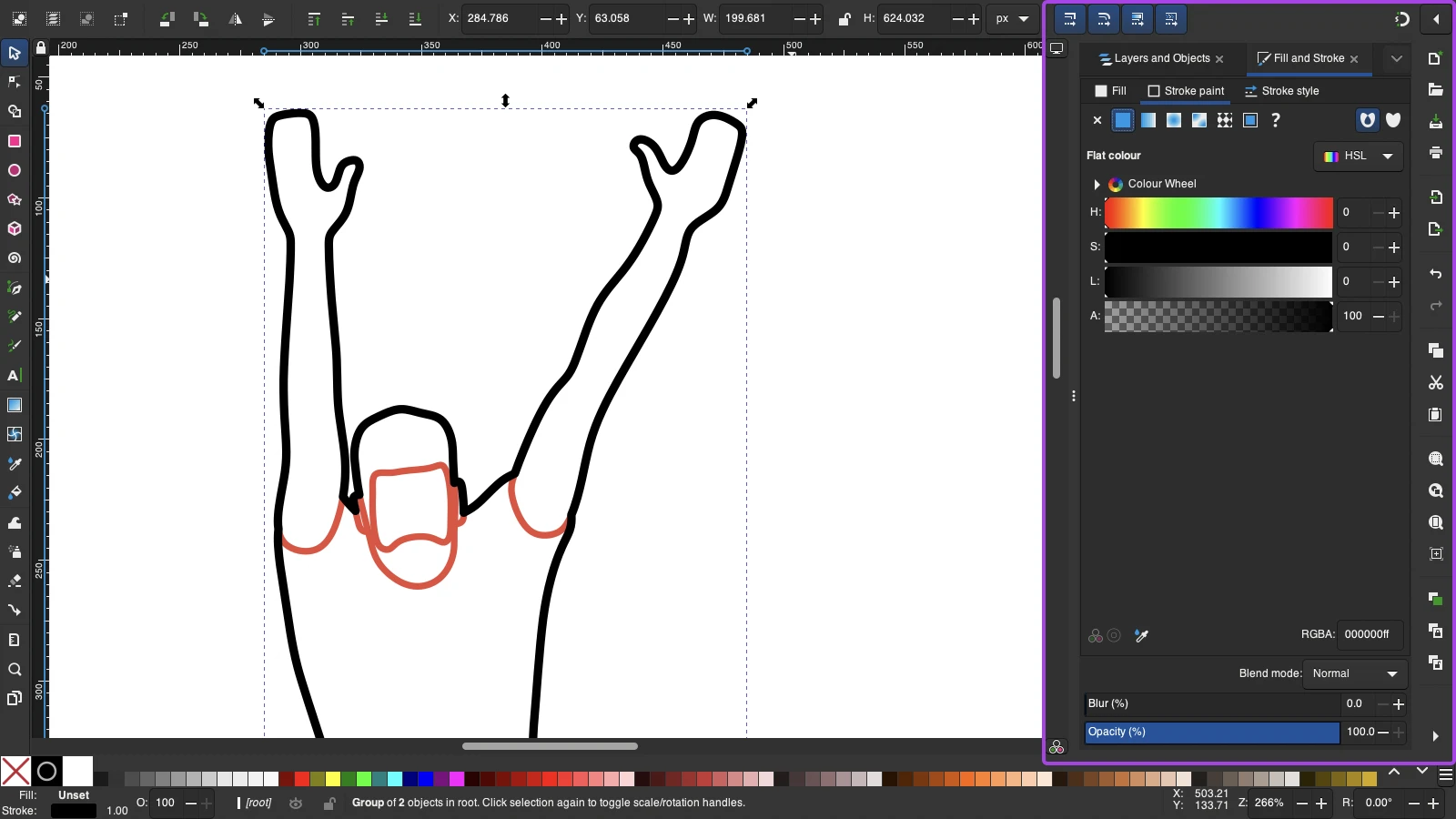
Porada: Chcesz zgłębić tematykę edycji wektorowej? Inkscape posiada fantastyczną bibliotekę darmowych poradników właśnie tutaj.
4. Zapisz jako SVG
Gdy już będziesz zadowolony ze swojej grafiki, przejdź do Plik >Zapisz jako, i wybierz SVG jako format.
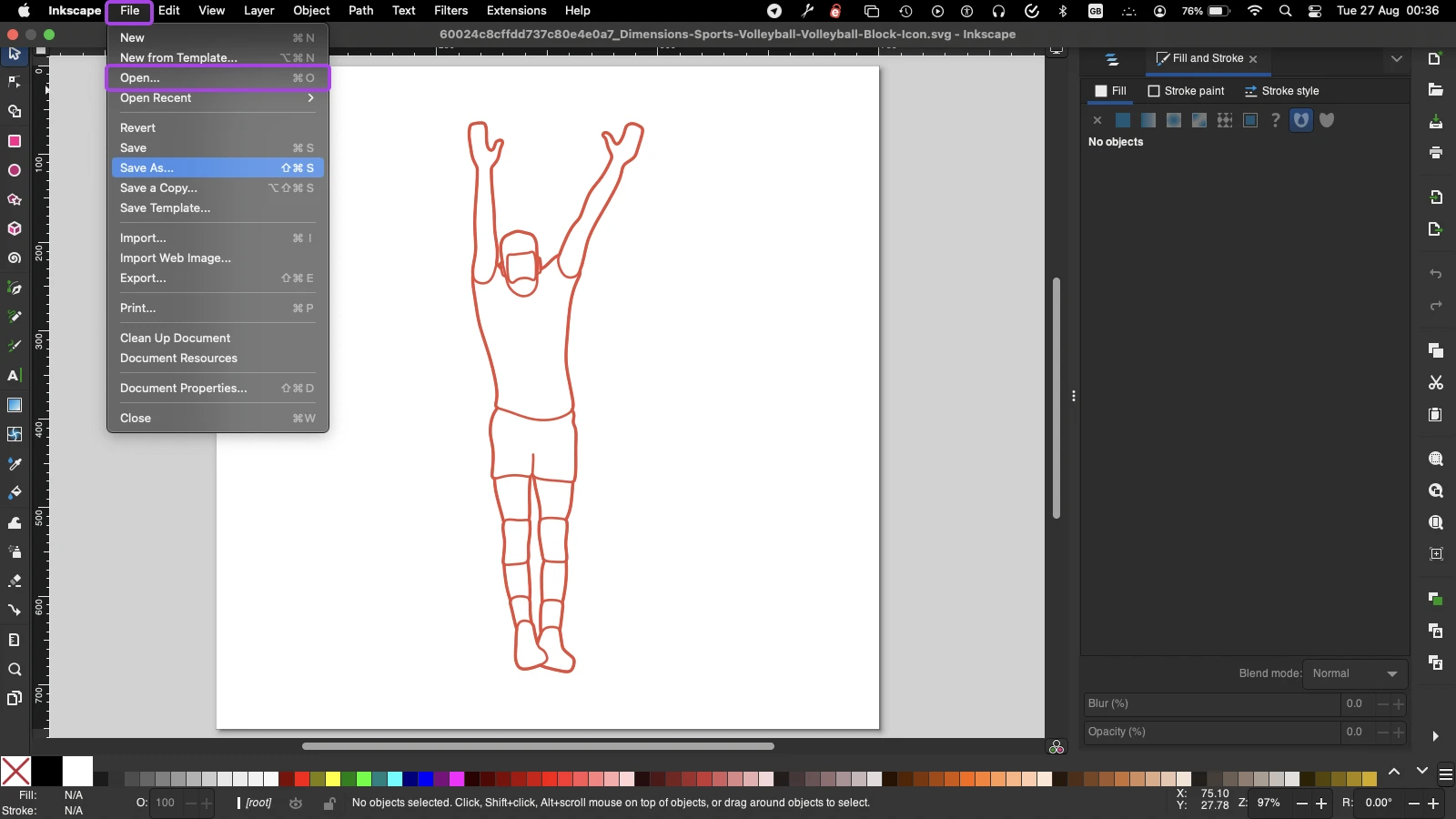
Nadaj mu fajną nazwę i zapisz!
Jak dodać SVG do Twojej strony
Stworzyłeś swoje wektorowe arcydzieło. Teraz świat zasługuje, by to zobaczyć.
Możesz osadzić SVG na swojej stronie internetowej HTML. Wystarczy, że użyjesz tagu <img> wskazującego na twój plik. Powinno to wyglądać mniej więcej tak:
<img src="my-awesome-svg.svg" alt="Mój Niesamowity SVG">
Alternatywnie, możesz wstawić kod XML z pliku SVG bezpośrednio na swoją stronę internetową, używając znacznika <svg>.
Oto przykład:
<svg width="200" height="200">
<circle cx="50" cy="50" r="40" stroke="red" stroke-width="2" fill="green" />
</svg>Ten kod wygeneruje ładny, okrągły przycisk, z czerwoną obwódką i zielonym wnętrzem.
Włączanie SVG w WordPress
Dodawanie pojedynczych obrazów za pomocą HTML jest bardzo wolnym procesem. Możesz wolać przesyłać pliki SVG za pomocą swojego CMS (system zarządzania treścią).
Ale jest problem dla użytkowników WordPress.
Domyślnie, WordPress nie obsługuje natywnie przesyłania plików SVG. Wynika to z tego, że osoby o złych intencjach mogą używać SVG do dostarczania Malware.
Najprostszym sposobem na włączenie SVG jest zainstalowanie pluginu takiego jak Safe SVG lub SVG Support. Te narzędzia sprawdzają każde przesłane pliki, aby upewnić się, że nic złego nie jest w nich ukryte.
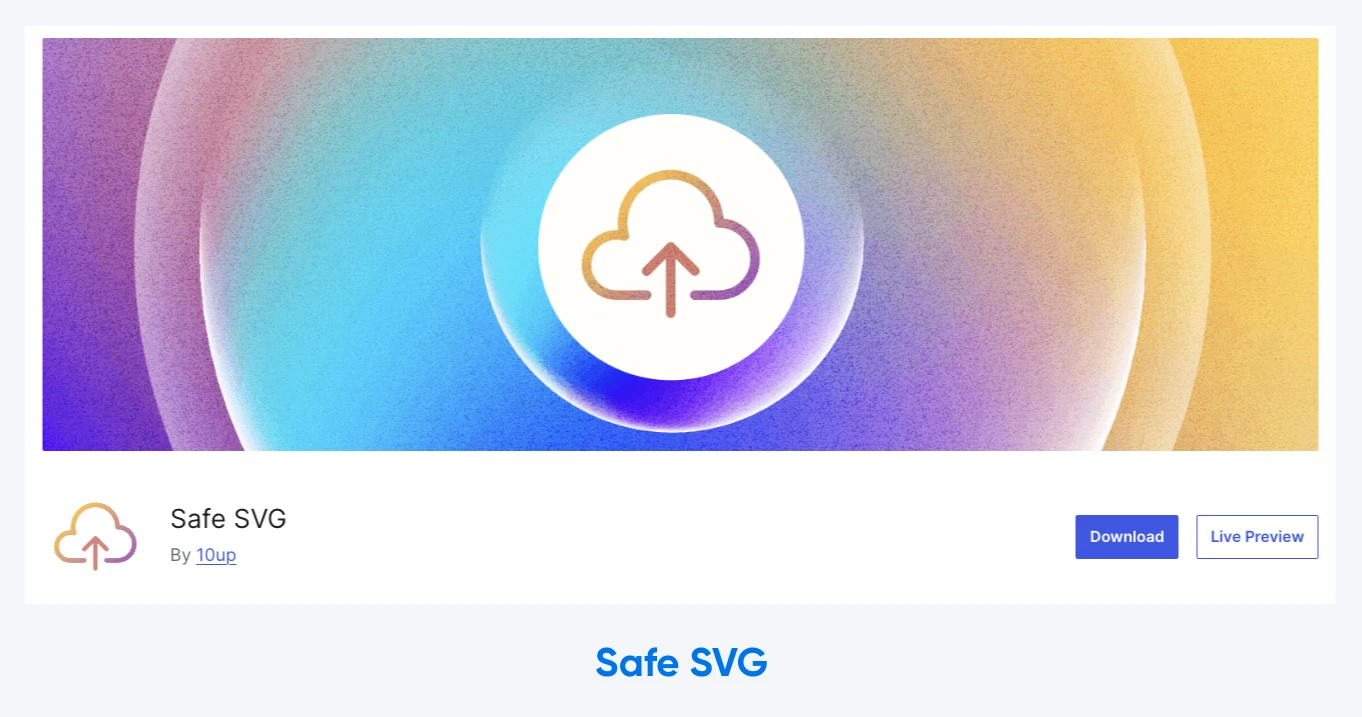
Następnie możesz przesłać i wstawić pliki SVG za pośrednictwem Biblioteki Mediów WordPress. Po prostu przejdź do Media > Dodaj nowe i wybierz grafiki, które chcesz dołączyć.
Stylizowanie SVG za pomocą CSS
Jeśli osadzasz pliki SVG za pomocą tagu <svg>, możesz zmienić wygląd swoich obrazów za pomocą CSS.
Załóżmy, że stworzyłeś zieloną grafikę, ale chcesz, aby wyglądała na czerwoną na twojej stronie internetowej. Zamiast tworzyć nową kopię, możesz po prostu napisać następujący styl:
svg {
stroke: red;
fill: blue;
}Atrybut stroke określa, jaki kolor powinien mieć zarys Twojej grafiki. Tymczasem atrybut fill kontroluje kolor pomiędzy liniami.
Pro tip: Istnieje wiele więcej atrybutów do wykorzystania.
Dostosowanie obrazów SVG do responsywności
Pliki SVG są nieskończenie skalowalne, więc możesz ich używać w responsywnych projektach. Wymaga to tylko odrobiny magii CSS.
Oto szczegółowy przewodnik krok po kroku:
1. Osadź swój obraz za pomocą znacznika <svg>. Oznacza to, że możesz dokonywać zmian za pomocą CSS.
2. Usuń wymiary wysokości i szerokości. To zmusi twoje SVG do dostosowania się do kontenera. Upewnij się, że część viewBox pozostaje. Powinno to wyglądać mniej więcej tak:
<svg viewBox="0 0 20 20" xmlns="https://example.com/file.svg">
<!-- zawartość svg tutaj -->
</svg>3. Ustaw maksymalny rozmiar swojego pliku SVG. Zapobiega to wychodzeniu obrazu poza jego kontener. Na przykład:
svg {
display: inline-block;
max-width: 100%;
}I to wszystko!
Pro tip: Jeśli to wszystko brzmi zbyt technicznie, spróbuj ZipWP. To kreator stron internetowych napędzany sztuczną inteligencją, który zajmuje się stylizacją za ciebie.
Mistrzostwo SVG: 4 Zaawansowane Wskazówki
Omówiliśmy podstawy tworzenia i udostępniania plików SVG. Na zakończenie tego przewodnika przyjrzyjmy się kilku zaawansowanym technikom.
1. Animuj swoje grafiki SVG
Czy wiedziałeś, że możesz sprawić, by twoje SVG tańczyły? Tak, animacja działa na tym typie pliku.
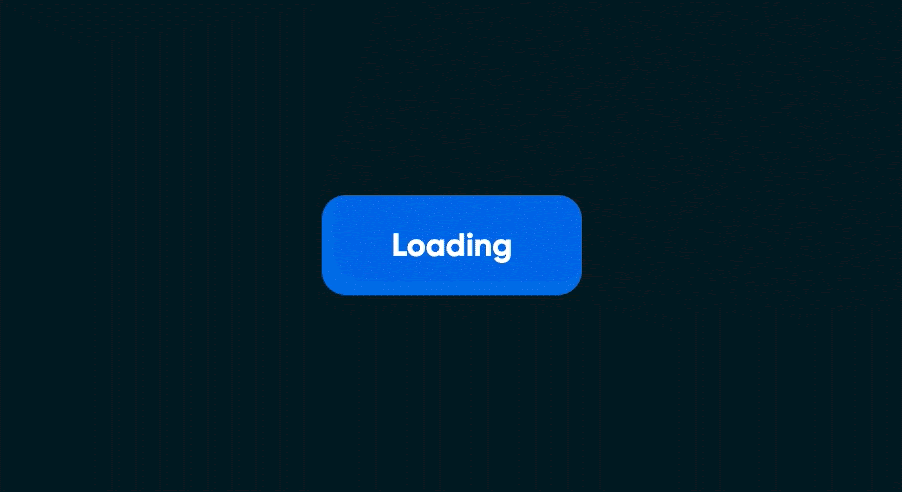
Tak jak w przypadku oryginalnego obrazu, możesz animować swoje grafiki za pomocą prostego kodu XML. Wystarczy dodać element <animate> wewnątrz swojego kształtu, aby rzeczy zaczęły się poruszać.
Powinno to wyglądać mniej więcej tak:
<svg width="100%" height="auto" xmlns="https://example.com/file.svg">
<circle cx="50" cy="50" r="50" style="fill:red;">
<animate
attributeName="cx"
begin="0s"
dur="5s"
from="30"
to="90%"
repeatCount="indefinite" />
</circle>
</svg>Możesz użyć tej techniki, aby dodać trochę ruchu do ikon, stworzyć wskaźnik ładowania strony, lub nawet zaprojektować animowane reklamy.
2. Użyj SVG Sprites dla szybszego ładowania
SVG sprites to jak album z największymi przebojami dla twoich ikon. Zamiast mieć dziesiątki indywidualnych plików ikon, pakujesz je wszystkie do jednego SVG.
To oznacza, że musisz wykonać tylko jedno żądanie HTTP na stronę, bez względu na to, ile ikon używasz. To świetny sposób na zmniejszenie czasów ładowania i oszczędność przepustowości.
Obecnie wiele pakietów ikon dostarczanych jest w formie sprite. Możesz również stworzyć własny.
Aby osadzić konkretną ikonę na swojej stronie, wystarczy wskazać obszar pliku sprite, gdzie ta ikona jest zapisana. Możesz to zrobić za pomocą podstawowego kodu CSS:
#button {
width: 20px;
height: 20px;
background: url('sprite.svg') -128px 0;
}Pro tip: Zalecamy używanie narzędzi online takich jak Generator CSS Sprites do obliczenia odpowiednich odległości.
3. Optymalizuj swoje pliki SVG dla lepszej wydajności
Mimo że pliki SVG są początkowo dość małe, można je zoptymalizować, aby były jeszcze lżejsze.
Oto jak to zrobić:
- Użyj narzędzia takiego jak SVGOMG. Tak, to naprawdę istnieje. To świetna mała aplikacja internetowa, która pozwala na kompresję SVG bez utraty jakości.
- Uprość ścieżki tam, gdzie to możliwe. Skomplikowane kształty mogą przekształcić się w ogromne ilości kodu XML. Wiele edytorów grafiki wektorowej posiada narzędzia do tego zadania. (Znajduje się pod Ścieżka > Uprość w Inkscape).
- Rozważ ładowanie leniwe dla SVG poniżej osi przewijania. Opóźniając ładowanie obrazów umieszczonych niżej na stronie, możesz zredukować wpływ wielu obrazów.
4. Ułatw dostęp do swoich grafik
Ponieważ SVG to pliki bazujące na tekście, są one łatwe do zrozumienia przez czytniki ekranowe i inne pomocnicze oprogramowania.
Mimo to, istnieją jeszcze kroki, które możesz podjąć, aby uczynić je jeszcze bardziej dostępnymi:
- Dołącz
<title>i<desc>w swoich plikach SVG. Te elementy dostarczają opisów grafiki, które są szczególnie pomocne dla użytkowników korzystających z czytników ekranowych. - Dodaj atrybut
role="img". Informuje to technologie wspomagające, że SVG jest obrazem. - Uzupełnij atrybut
aria-labelledby, który powinien odnosić się do identyfikatorów elementów<title>i<desc>, łącząc je jako etykiety dla obrazu. - Dla bardziej skomplikowanych SVG, zapewnij tekst alternatywny. Opisz obraz, aby czytniki ekranowe miały mniej do interpretacji.
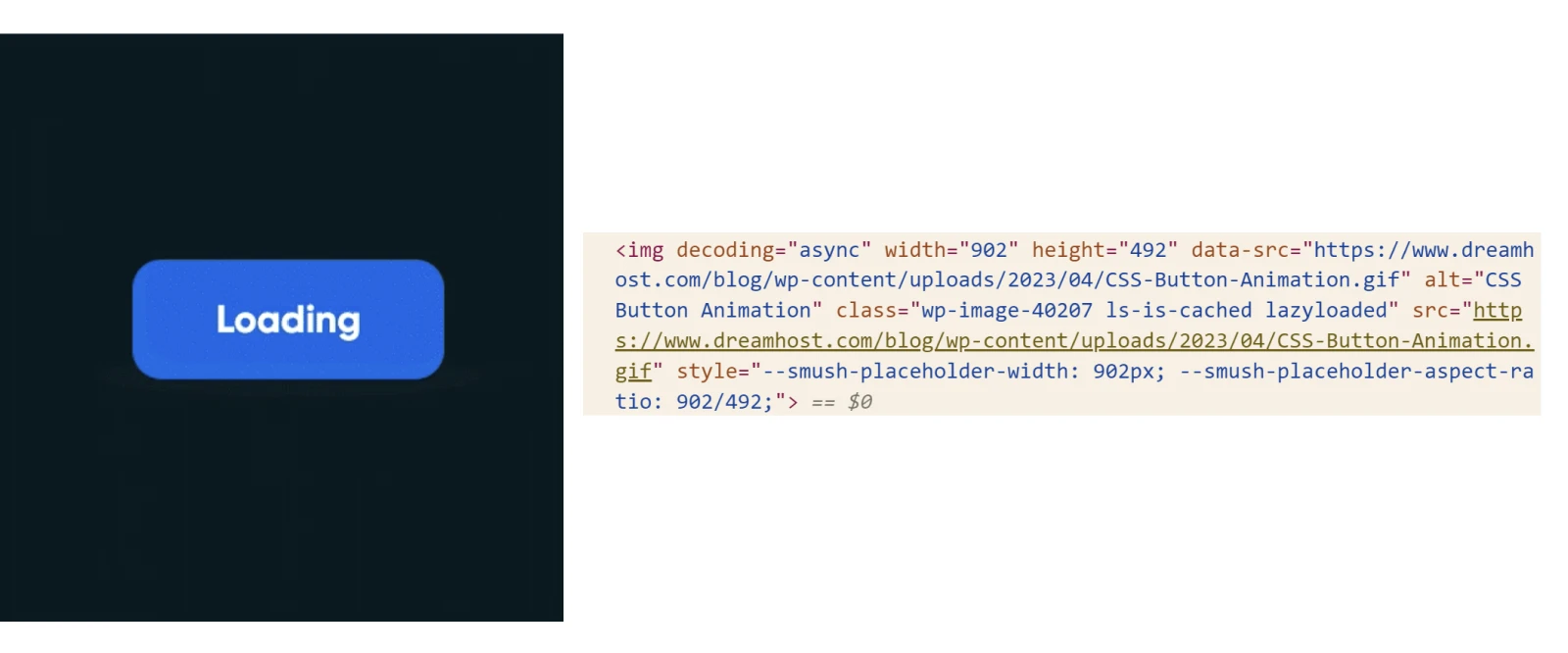
Dodatkową korzyścią zrobienia SVG super-dostępnymi jest to, że jednocześnie je optymalizujesz pod kątem wyszukiwania. SEO wygrywa!
Zajmowanie się Biznesem
Tak jak Elvis dbał o interesy na scenie, tak SVG może pomóc Ci dbać o interesy na Twojej stronie internetowej. Te wszechstronne, skalowalne grafiki oferują świat możliwości dla projektantów i programistów stron internetowych.
Od wyrazistych logo i responsywnych ikon po interaktywne animacje i dostępne grafiki, SVG są niewypowiedzianymi bohaterami nowoczesnego projektowania stron internetowych.
Po zapoznaniu się z tym poradnikiem, powinieneś czuć się dość pewnie w używaniu SVG w swoich projektach. Ale czy twój hosting jest gotowy na to wyzwanie?
Jeśli chcesz mieć pewność, że Twoja strona może obsłużyć mnóstwo grafik wysokiej jakości, rozważ przejście na DreamHost.
Nasze plany hostingowe obejmują nieograniczoną przepustowość (z wyjątkiem hostingu chmurowego), co oznacza, że nie musisz martwić się, jeśli Twoja strona przyciągnie wielu odwiedzających.
Ciekawe Najczęściej Zadawane Pytania o SVG
Jeśli nadal jesteś ciekaw SVG, to całkowicie w porządku. Mamy więcej wiedzy do przekazania. Oto krótkie zestawienie niektórych pytań, które mogliśmy przeoczyć:
Jak przekonwertować SVG na JPEG?
Możesz to szybko zrobić za pomocą edytora wektorowego na pulpicie lub narzędzia online, takiego jak CloudConvert.
Czy można edytować SVG bezpośrednio w edytorze tekstu?
Tak! SVG są oparte na XML, więc możesz modyfikować ich kod bezpośrednio.
Czy SVG jest czytelniejsze niż PNG?
W większości przypadków tak. Jest to szczególnie zauważalne, gdy próbuje się powiększyć plik PNG.
Czy można edytować SVG za pomocą JavaScript?
Tak, możesz. Jest to przydatne do dynamicznych zmian opartych na danych wejściowych użytkownika.
Czy SVG są obsługiwane we wszystkich przeglądarkach?
SVG są obsługiwane we wszystkich nowoczesnych przeglądarkach internetowych, w tym w Chrome, Firefox, Safari i Edge.
Ta strona zawiera linki afiliacyjne. Oznacza to, że możemy otrzymać prowizję, jeśli zakupisz usługi przez nasz link, bez dodatkowych kosztów dla Ciebie.


